PS中如何给图片添加倒影?
设·集合小编 发布时间:2023-03-28 11:34:46 364次最后更新:2024-03-08 11:54:16
在一些产品图中,为了让图看起来更加的真是,我们一般都会为其添加倒影,那么具体要怎么操作呢?下面就带大家一起来学习了解下吧!
工具/软件
硬件型号:联想(Lenovo)天逸510S
系统版本:Windows7
所需软件:PS CS6
方法/步骤
第1步
在PS画布中,先置入图片

第2步
ctrl J复制图片图层

第3步
将复制层ctrl t变换,然后移动中心坐标点;再点击右键属性,选择其中的【垂直翻转】

第4步
得到如图翻转图片,然后对他添加图层蒙版

第5步
打开渐变工具栏,将颜色调整为黑白颜色

第6步
然后在右侧图层蒙版中,从底部向上拖拽黑白渐变,得到如图倒影效果
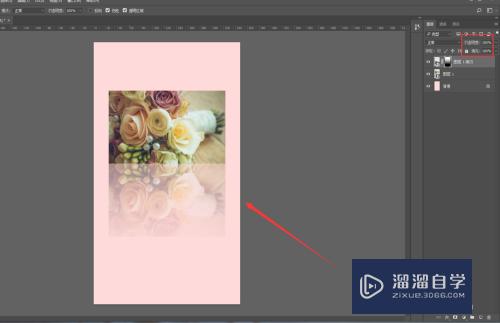
总结
1.在PS画布中,先置入图片
2.ctrl J复制图片图层
3.将复制层ctrl t变换,然后移动中心坐标点;再点击右键属性,选择其中的【垂直翻转】
4.然后对他添加图层蒙版
5.打开渐变工具栏,将颜色调整为黑白颜色
6.然后在右侧图层蒙版中,从底部向上拖拽黑白渐变,得到如图倒影效果
- 上一篇:Photoshop怎么画扇形?
- 下一篇:怎样用PS制做彩虹的效果?
相关文章
广告位


评论列表